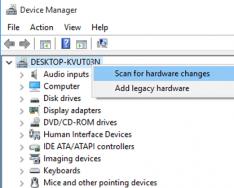Обновил на одном из серверов Debian до 9.2 Stretch, следовательно необходима установка сервера 1С и PostgreSQL, свежих версий.
Задача
Есть сервер с Debian 9.2 Stretch на борту, дистрибутивы сервера 1С:Предприятие 8.3.10.2580 и PosgreSQL 9.6. Необходимо установить и настроить для совместной работы сервер 1С:Предприятие 8.3.10.2580 и PosgreSQL 9.6.
Решение
Самым первым делом устанавливаем локализацию, сервер 1С работает с локализацией ru_RU.UTF8, и PostgreSQL создает кластер с локализацией по умолчанию.
# locale-gen en_US # locale-gen ru_RU # update-locale LANG=ru_RU.UTF8 # dpkg-reconfigure locales
По последней команды откроется псевдо-графический интерфейс в котором необходимо проверить правильность выбранных вариантов и ответить утвердительно, на самим деле можно обойтись последней командой и настроить все в ней. Для применения изменений необходимо перезагрузить систему.
Установка сервера 1С:Предприятие
Предварительно установим необходимые пакеты
# apt-get install imagemagick ttf-mscorefonts-instal
С установкой cсервера, как правило проблем нет, просто последовательно устанавливаем пакеты
# dpkg -i 1c-enterprise83-common_8.3.10-2580_amd64.deb # dpkg -i 1c-enterprise83-server_8.3.10-2580_amd64.deb # dpkg -i 1c-enterprise83-ws_8.3.10-2580_amd64.deb
Если вдруг пакеты не встали то воспользуемся командой
# apt-get -f install
в итоге станет все хорошо, если хорошо не стало, то читаем выхлоп и правим зависимости. У меня проблем не возникло.
На этом этапе уже можно добавить сервер в консоль серверов и он должен быть виден.
Для запуска, перезапуска, остановки службы сервера 1С:Предприятие можно воспользоваться командами:
# /etc/init.d/srv1cv83 start # /etc/init.d/srv1cv83 restart # /etc/init.d/srv1cv83 stop
Если необходимо установить драйвер HASP, то прочитать как это делается можно в статье .
Установка PostgreSQL
С PostgreSQL не все так просто, до этого стояла версия 9.4 распространяемая фирмой 1С, в дистрибутиве были все пакеты, а для избежания поломок обновлением версии фиксировал средствами apt. А вот в 9.6 пакеты не все, часть пакетов необходимо устанавливать из родного репозитория с понижением версии PostgreSQL и зависимых компонент до необходимой.
Этот путь мне не очень понравился, в интернетах и на партнерке наткнулся на PostgreSQL распространяемый компанией Postgres Professional , решил ставить его. У указанной компании есть свои продукты под названием Postgre Pro для корпоративных клиентов, но для моих нужд достаточно PostgreSQL, распространяется он под лицензией .
Согласно инструкции подключаем репозиторий, добавляем ключ и устанавливаем PostgreSQL
# sh -c "echo "deb http://1c.postgrespro.ru/deb/ $(lsb_release -cs) main" > /etc/apt/sources.list.d/postgrespro-1c.list" # wget --quiet -O - http://1c.postgrespro.ru/keys/GPG-KEY-POSTGRESPRO-1C | apt-key add - && apt-get update # apt-get install postgresql-pro-1c-9.6
При установке автоматически создается кластер main , необходимо только произвести некоторые настройки. Для возможности подключения открываем файл /etc/postgresql/9.6/main/pg_hba.conf
# nano /etc/postgresql/9.6/main/pg_hba.conf
находим строку
Local all postgres peer
и изменяем на peer на trust
# psql -U postgres -d template1 -c "ALTER USER postgres PASSWORD "Password ""
вместо Password пишем необходимый пароль.
Остается перезапустить службу, и можно подключиться к серверу PostgreSQL средствами pgAdmin.

Для запуска, перезапуска, остановки службы сервера PostgreSQL можно воспользоваться командами:
# /etc/init.d/postgresql start # /etc/init.d/postgresql restart # /etc/init.d/postgresql stop
Если Вы все сделали и сервер так и не заработал, то первым делом необходимо проверить локализацию. Если установлена не та локализация, то необходимо пересоздать кластер, команды и результат выполнения ниже
# pg_dropcluster --stop 9.6 main Redirecting stop request to systemctl # pg_createcluster --locale ru_RU.UTF-8 9.6 main Creating new cluster 9.6/main ... config /etc/postgresql/9.6/main data /var/lib/postgresql/9.6/main locale ru_RU.UTF-8 socket /var/run/postgresql port 5432
Проверка результата
Теперь можно зайти в консоль серверов добавить ИБ и проверить работу.

Некоторые преимущества перед Windows, а с выходом свежей платформы 8.3 появилась такая возможность - в этой статье подробно рассмотрим, как установить 1С на Ubuntu Linux.
На Linux можно установить 1С.
Какой операционной среде отдать предпочтение для бухгалтерского пакета на предприятии? Вопрос не так прост, как кажется на первый взгляд. И Ubuntu Linux в этом плане имеет ряд преимуществ перед Windows. Бесплатность. Если к вам в офис придёт проверка на предмет легальности используемого на компьютерах программного обеспечения, то за использование Убунту вам точно ничего не грозит. Все её дистрибутивы бесплатны! А вот лицензию Windows нужно будет покупать на все компьютеры.
Гибкость системы:
- Любой компьютер легко превращается в полноценный сервер (что важно для 1С);
- Возможность запуска только нужных процессов, а не прогибание под теми, которые по умолчанию запускаются системой.
Благодаря открытости для сообщества разработчиков, Ubuntu всегда находится впереди Windows. Неоспоримая скорость работы.
Устанавливаем Ubuntu
Установка 1С на Linux совсем несложна.

Во время установки нужно будет отметить своё местонахождение, выбрать приемлемый для вас язык, выбрать раскладку клавиатуры компьютера, обозначить свои данные пользователя. Чтобы вам во время установки не было очень скучно - перед взором будут сменять друг друга всякие красивые картинки… По окончании появится изображение, на котором нужно будет выбрать перезагрузку:

После перезагрузки вы получите на вашем ПК установленный вами Убунту Линукс. Это будет его первый запуск .
Теперь очередь 1С
Для работы комплекса 1С:Предприятие нужно с интернет-страницы с дистрибутивами 1С предварительно скачать необходимые файлы. Не забудьте какой именно вам нужен - тридцатидвух- или шестидесятичетырёхбитный. Учтите также, что скачивание пакетов доступно только тем пользователям, у которых наличествует действующий договор на ИТС с одним из партнёров фирмы.
После скачивания с помощью файл-менеджера Nautilus распаковываем файлы:

Кроме того, устанавливаем ключ защиты HASP (скачать в отдельную директорию). Общий список файлов после распаковки:

Установка 1С на Ubuntu проще происходит с использованием Терминала (консоли) (это, вообще, самый распространённый метод инсталляции программ в Linux). Для поиска и запуска терминала нужно, будучи в латинской раскладке, нажать комбинацию Ctrl-Alt-t. Командой cd находим директорию с распакованными папками. Теперь нужно выполнить такие команды (для каждого из установочных файлов, которые получились в результате распаковки) - sudo dpkg -i /имя установочного файла/.
Следующий этап - это установка HASP
Для этого выполняются такие же команды (по аналогии) - sudo dpkg -i /имя установочного файла/. Следующий шаг - выполнение команд для настройки 1С:
sudo apt-get install imagemagick
sudo apt-get install unixodbc
sudo apt-get install libgsf-bin
sudo apt-get install t1utils
И ещё одна команда для работы со шрифтами текстов - sudo /opt/1C/v8.3/i386/utils/config_system /usr/share/fonts. Подключив HASP-ключ и, перезагрузившись, можно запускать программу - это будет происходить аналогично Windows.
Надеемся, что с помощью нашей публикации у вас не возникнет сложностей с установкой 1С на Ubuntu Linux.
Так же во время установки, надо не забыть отметить чекбокс напротив устанавливать ssh-сервер (если нужен) и samba-server (нужен 1С-у) :)
1) Подготовка:
Настроем сеть, будем использовать статическую адресацию:
Sudo vi /etc/network/interfaces
Auto eth0 iface eth0 inet static address 192.168.1.8 netmask 255.255.255.0 broadcast 192.168.1.255 gateway 192.168.1.1 dns-nameservers 192.168.1.4 192.168.1.6
где, auto eth0 — говорит системе, что интерфейс eth0 необходимо включать автоматически при загрузке системы с нижеуказанными параметрами.
iface eth0 inet static — указывает на то, что eth0 использует статический интерфейс. Если используется DHCP-сервер, то пишем вместо static — dhcp.
С 12.04 за конфигурацию DNS отвечает программа resolvconf (вместо файла /etc/resolv.conf ) поэтому, если не используется DHCP-сервер, DNS-сервера для статических интерфейсов необходимо вносить в /etc/network/interfaces используя параметры dns-nameservers, dns-search и dns-domain, соответствующиепараметрам nameserver , search и domain в resolv.conf.
Рестарт службы:
Sudo /etc/init.d/networking restart
Обновляемся:
Sudo apt-get update
Sudo apt-get dist-upgrade
Ставим Midnight Commander (mc)
Sudo apt-get install mc
2. Установка и настройка сервера баз данных PostgreSQL
Для удобства, что бы не набирать каждый раз sudo перейдем в режим рута:
Ставим пакеты необходимые для правильной работы PostgreSQL :
Apt-get install libicu-dev libxslt1.1 libxml2 libossp-uuid16 libreadline5
Качаем последнию стабильную версию PostgreSQL отсюда .
Ставим пакеты командой:
После этого в системе появится пользователь postgres, будет создан скрипт /etc/init.d/postgresql для старта и остановки СУБД.
После, даем права на папку pgsql пользователю и группе postgres:
Chown postgres:postgres /var/lib/pgsql
Задаем пароль пользователю postgres:
Passwd postgres
Редактируем /etc/group, где существующий id группы tape:x:26: меняем на какой-нибудь другой, например 27:). В итоге, должны быть следующие строки:
Postgres:x:26: tape:x:27:
Стартуем сервис командой, указываем значение переменной LANG. Необходимо для первичного создания базы:
LANG=ru_RU.utf-8 service postgresql start
Может ругнутся, что текущее значения Shmmax слишком мало для запуска PostgreSQL и предложить указать своё, но мы поступим умнее и воспользуемся следующим скриптом , который посчитает и выведет нужный размер Shmmax и Shmall в байтах.
SHMMAX — это максимальный размер (в байтах) на сегменте shared memory равный половине всей доступной памяти на сервере.
SHMALL — общее количество разделяемой памяти (в страницах), какое все процессы на сервере могут использовать.
Затем пропишем полученные значения с помощью команды:
Echo "kernel.shmmax = 521981952" >> /etc/sysctl.conf echo "kernel.shmall = 127437" >> /etc/sysctl.conf
Или пропишем в /etc/sysctl.conf вручную. Для того что бы изменения вступили в силу, набираем:
Alter user postgres with password "YOUR_PASSWORD";
Набираем \q что бы выйти из консоли.
Файл /var/lib/pgsql/data/pg_hba.conf приводим к виду:
#IPv4 local connections: host all postgres 0.0.0.0/0 md5
Главный конфиг /var/lib/pgsql/data/postgresql.conf редактируем в соответствии со следующими данными: Усредненная настройка наиболее важных параметров:
Shared_buffers = 1/8 RAM или больше (но не более 1/4) work_mem = в 1/20 RAM maintenance_work_mem = в 1/4 RAM max_fsm_relations = в планируемое кол-во таблиц в базах * 1.5 max_fsm_pages в max_fsm_relations * 2000; fsync = true wal_sync_method = fdatasync commit_delay = от 10 до 100 commit_siblings = от 5 до 10 effective_cache_size = 0.9 от значения cached, которое показывает free random_page_cost = 2 для быстрых cpu, 4 для медленных cpu_tuple_cost = 0.001 для быстрых cpu, 0.01 для медленных cpu_index_tuple_cost = 0.0005 для быстрых cpu, 0.005 для медленных
Для оптимизации настроек рассчитанных на максимальную производительность, можно попробовать воспользоваться утилитой pgtune .
Wget http://pgfoundry.org/frs/download.php/2449/pgtune-0.9.3.tar.gz
Tar xvfz *.tar.gz
Переходим в каталог с pgtune, выполняем команду:
./pgtune −i $PGDATA/postgresql.conf −o $PGDATA/postgresql.conf.pgtune
-i — путь до входного, текущего файла настроек postgresql.conf,
-o — путь до выходного, нового файла настроек postgresql.conf.
В результате выполнения команды получим идентичный исходному файл настроек, за исключением нескольких новых pg_tune-параметров в самом конце файла.
$PGDATA — переменная указывающая на /var/lib/pgsql/data . Если не задана, указать можно в /etc/environment .
Более полную информацию по настройке postgresql.conf смотрим у Etersoft или применительно к 1С на сайте Вечеслава Гилева. Для тех, кто хочет углубится более подробно в процесс изучения PostgreSQL существует замечательный, подробный мануал от Алексея Васильева. :)
Наиболее часто используемые команды Postgresql:
Изменить root-пароль:
ALTER USER postgres WITH PASSWORD ‘newpassword’;
3. Установка 1С Предприятие 8
Для правильной работы сервера 1С Предприятие, установим следующие пакеты:
Sudo apt-get install imagemagick libglib2.0-dev libgsf-1-dev texlive-base ttf-mscorefonts-installer libfreetype6 libfreetype6-dev unixodbc unixodbc-dev
Качаем технологическую платформу 1С8.2 для Linux (Debian/Ubuntu) с сайта 1С .
Установку пакетов необходимо производить в следующем порядке, т.к. существуют зависимости.
Если устанавливать всё сразу по маске, могут возникнуть ошибки.
1) 1c-enterprise82-common_8.2.15-319_amd64.deb // общие компоненты сервера
2) 1c-enterprise82-common-nls_8.2.15-319_amd64.deb // национальные ресурсы для общих компонент
3) 1c-enterprise82-server_8.2.15-319_amd64.deb // сервер 1С:предприятие 8.2 для Linux
4) 1c-enterprise82-server-nls_8.2.15-319_amd64.deb // Национальные ресурсы для сервера 1С
5) 1c-enterprise82-ws_8.2.15-319_amd64.deb // адаптер для публикации Web-сервисов 1С:Предприятия 8 на веб-сервере на основе Apache HTTP Server 2.0 или Apache HTTP Server 2.2;
6) 1c-enterprise82-ws-nls_8.2.15-319_amd64.deb // Национальные ресурсы для компонент веб-сервисов 1с8.2
Добавляем в автозагрузку:
Update-rc.d srv1cv82 defaults
Пользователю usr1cv82 разрешаем писать в /opt/1C и /home/usr1cv82
Chown -R usr1cv82:grp1cv82 /opt/1C
Chown -R usr1cv82:grp1cv82 /home/usr1cv82
Перезапускаем сервер. Проверяем корректность старта службы:
Service srv1cv82 status
Должно высветится:
Init script: STARTED Ragent: RUNNING
На файрволе, если используется, для работы сервера 1С должны быть открыты следующие порты: tcp:1540 - агент сервера (ragent) tcp:1541 - главный менеджер кластера (rmngr) tcp:1560-1591 - диапазон сетевых портов для динамического распределения рабочих процессов. (достаточно открыть tcp:1560)
A INPUT -p tcp -m state --state NEW -m tcp --dport 1540 -j ACCEPT -A INPUT -p tcp -m state --state NEW -m tcp --dport 1541 -j ACCEPT -A INPUT -p tcp -m multiport --dports 1560:1591 -j ACCEPT
Проверка работоспособности рабочих процессов сервера:
Netstat -tlnp | grep:15
Должны получить примерно такую картинку:
Tcp 0 0 0.0.0.0:1560 0.0.0.0:* LISTEN 2814/rphost tcp 0 0 0.0.0.0:1540 0.0.0.0:* LISTEN 2799/ragent tcp 0 0 0.0.0.0:1541 0.0.0.0:* LISTEN 2802/rmngr
Но, получаем следующее:
Tcp 0 0 0.0.0.0:1540 0.0.0.0:* LISTEN 960/ragent
Так же просмотреть запущенные процессы можно с помощью команды:
Должны получить примерно следующее:
Usr1cv82 931 0.0 1.8 338376 18612 ? Ssl Jul04 0:41 /opt/1C/v8.2/x86_64/ragent -daemon usr1cv82 935 0.1 3.0 790496 31376 ? Sl Jul04 2:31 /opt/1C/v8.2/x86_64/rmngr -port 1541 -range 1560:1591 usr1cv82 948 0.4 11.5 720804 117412 ? Sl Jul04 6:21 /opt/1C/v8.2/x86_64/rphost -range 1560:1591 -reghost ubuntus12 -re
Но запускается только ragent:
Usr1cv82 931 0.0 1.8 338376 18612 ? Ssl Jul04 0:41 /opt/1C/v8.2/x86_64/ragent -daemon
К сожалению танцы с бубном ни к чему не привели, и права выставлены везде корректно и сеть настроена должны образом. Нагуглил, что с 15 релизом у многих похожие проблемы, а у меня как раз 8.2.15-319. А 318 Помнится работал:) Решил попробовать самый последний на момент написания обзора 8.2.16.362 и о чудо, с первого раза все завелось как надо.
Теперь необходимо проверить корректность установки компонентов, которые мы установили в самом начале с помощью проверяющего скрипта:
/opt/1C/v8.2/x86_64/utils/*config_server
Если, не получаем не каких сообщений, а в директории /opt/1C/v8.2/x86_64/conf/grcmncfg появился файлик type.xml то значит все ок, в моем случае, скрипт выдает кучу ошибок. В первом сообщение говорится, что невозможно получить доступ к какому-то файлу libc.
Cannot access /lib/libc-*.so: No such file or directory Cannot access /lib64/libc-*.so: No such file or directory
Посмотрим, где этот файл на самом деле сидит:
Find / -name "libc-*.so" -print
Получаем следующий выхлоп:
/lib/x86_64-linux-gnu/libc-2.15.so
Неудивительно что скрипт его не находит, делаем поочередно два симлинка:
Ln -s /lib/x86_64-linux-gnu/libc-2.15.so /lib/libc-2.15.so ln -s /lib/x86_64-linux-gnu/libc-2.15.so /lib64/libc-2.15.so
После чего, снова запускаем скрипт. Ошибка с «доступом» исчезает, но остается следующая:
./config_server: line 193: [: too many arguments ./config_server: line 193: [: too many arguments ./config_server: line 193: [: too many arguments ./config_server: line 193: [: too many arguments ./config_server: line 193: [: too many arguments
В 193 строке содержится следующая запись, которая указывает на опрос переменной $SYSTEM_LIB_PATH, где видимо должны содержаться нужные 1су библиотеки.
[ ! -e $aliasFullName ] && return 1
Посмотрим, что конкретно не может обнаружить скрипт, запускаем:
Echo $aliasFullName
Получаем:
Can"t detect SYSTEM_LIB_PATH, please set this environment variable manually!/libWand.so Can"t detect SYSTEM_LIB_PATH, please set this environment variable manually!/libfreetype.so Can"t detect SYSTEM_LIB_PATH, please set this environment variable manually!/libgsf-1.so Can"t detect SYSTEM_LIB_PATH, please set this environment variable manually!/libglib-2.0.so Can"t detect SYSTEM_LIB_PATH, please set this environment variable manually!/libodbc.so
Как я понял, SYSTEM_LIB_PATH должен обнаруживать искомые файлы в трех возможных директориях:
/usr/lib /usr/lib32 /usr/lib64
Так же, необходимо вручную задать SYSTEM_LIB_PATH в /etc/environment. Например пускай ищет библиотеки только в /usr/lib/
SYSTEM_LIB_PATH="/usr/lib"
Перезапускаем сервер, снова запускаем скрипт, получаем следующее:
/usr/lib/libWand.so /usr/lib/libfreetype.so Please install following package: FreeType /usr/lib/libgsf-1.so /usr/lib/libglib-2.0.so Please install following package: libglib /usr/lib/libodbc.so Please install following package: UnixODBC
Файлы libWand.so и libgsf-1.so находятся там где нужно. Остальные файлы libfreetype.so , libglib-2.0.so и libodbc.so находятся в /usr/lib/x86_64-linux-gnu. Соответственно снова делаем смлинки:
Ln -s /usr/lib/x86_64-linux-gnu/libfreetype.so /usr/lib/libfreetype.so ln -s /usr/lib/x86_64-linux-gnu/libglib-2.0.so /usr/lib/libglib-2.0.so ln -s /usr/lib/x86_64-linux-gnu/libodbc.so /usr/lib/libodbc.so
Запускаем повторно скрипт, теперь видим, что все библиотеки в нужных нам директориях.
/usr/lib/libWand.so /usr/lib/libfreetype.so /usr/lib/libgsf-1.so /usr/lib/libglib-2.0.so /usr/lib/libodbc.so
На клиенте, если Windows, заходим в консоль управления 1CV8 Servers (Администрирование серверов 1С Предприятия). Жмем, добавить Центральный сервер 1С:Преприятия 8.2, добавляем по имени. Во вкладке рабочие серверы должна появится запись. Создаем новую базу, либо прямо с помощью консоли управления, либо в самом клиенте 1С выбираем опцию:
Добавить новую информационную базу.
Запускаем 1С. Тест Гилева выдает 13,05 балов.
По поводу HASP-ключей, если до 12 пользователей то нужен только сетевой ключ с маркировкой типа NETXX ORGL8, где XX - количество клиентских лицензий. Если более 12 пользователей, но необходим так же локальный ключ для сервера. Фиолетовый ключ HASP HL с маркировкой типа ENSR8 для 32x-битного сервера или зеленый ключ HASP HL Max маркировкой ENS8SA для 64-битного. Ключ HASP HL Max поддерживает так же 32-битный сервер.
Для нормальной работы HASP-ключей необходимо установить два пакета включающих драйвер ключа aksusbd и менеджер лицензий hasplm. Имеет смысл ставить модифицированные варианты драйверов от Entersoft . Для нормальной работы haspd, требуются поддержка 32-битных программ.
Поэтому добавляем ее установкой пакета ia32-libs.
Apt-get install ia32-libs
Теперь сам HASP и менеджер лицензий:
Dpkg -i http://download.etersoft.ru/pub/Etersoft/HASP/stable/x86_64/Ubuntu/12.04/
Вставляем ключ, перегружаем сервер. Работоспособность ключей проверяем командой:
Sudo service haspd status
Должны быть запущенны: aksusbd, winehasp, hasplm, hasplmd.
4. Публикация на веб-сервере
Ставим apache:
Apt-get install apache2
Редактируем /etc/apache2/apache2.conf , где задаем директиву ServerName указывающую на имя сервера.
ServerName "ubuntus12"
В противном случае при запуске apach’a получим сообщение:
Httpd: Could not reliably determine the server"s fully qualified domain name, using 127.0.0.1 for ServerName
В корневом каталоге сайта, создаем директорию base, где base — имя базы к которой мы будем предоставлять доступ.
Mkdir /var/www/base
Теперь нам необходимо, запустить специальный скрипт для публикации базы на веб-сервере:
Переходим в /opt/1C/v8.2/x86_64/ Запускаем скрипт со следующими параметрами:
./webinst -apache22 -wsdir base -dir "/var/www/base" -connStr "Srvr="ubuntus12";Ref="base";" -confPath /etc/apache2/httpd.conf
Проверяем корректность внесенных изменений. В /etc/apache2/httpd.conf должны быть следующие строки:
LoadModule _1cws_module "/opt/1C/v8.2/i386/wsap22.so"
# 1c publication
Alias "base" "/var/www/base/"
В /var/www/base/ так же должен появится файл default.vrd две последние строчки которого должны выглядеть примерно так:
Base="/base" ib="Srvr="ubuntus12";Ref="base";
Выдаем права на директорию, перезапускаем Apache:
Chown -R www-data:www-data /var/www/base
Service apache2 restart
Заходим браузером, предварительно отключив всплывающие окна.
Http://ubuntus12/base
И получаем следующее сообщение:
 Оно, и понятно, без специального сетевого ключа, работать не будет:)
Оно, и понятно, без специального сетевого ключа, работать не будет:)
5. Резервное копирование и восстановление:
Даем права пользователю postgres на тут папку куда будем выгружать backup.
Chown postgres:postgres /mnt/net
В /mnt/net у меня смонтирована виндовая шара, с помощью команды:
Mount -t smbfs -o username=test,password=11111111,iocharset=utf8 //192.168.1.8/distr /mnt/net
Отмонтировать, принудительно закрыв все подключения, если нужно:
Umount -l /mnt/net
Резервное копирование (Backup):
Pg_dump -U postgres -Fc -Z9 dbname -f /mnt/net/Backup/Base/dbname.dump
U (пользователь)
-F (формат извлекаемого файла)
с (custom — внутренний формат сжатия pg_dump, возможны так же варианты tar и plain text)
-Z (установить режим сжатия)
0 — 9 (0 — без сжатия, 9 — максимальный режим)
-f (извлекать в этот файл)
Если выгружаем на виндовую шару, необходимо полный доступ для Users.
Востановление (только из под пользователя postgres): В новую базу:
Createdb -T template0 newdb
#!/bin/sh BKPDIR="/mnt/net/PostgreSQL" DATEYMD=`date "+%Y-%m-%d"` pg_dump -Fc -Z9 mydb -f "${BKPDIR}/${DATEYMD}-mydb-PostgreSQL.dump"
Запись в crontab (из под пользователя postgres):
su postgres
crontab -e //добавить задание
crontab -l //просмотр заданий
crontab -r //удалить задание
# запустить в 18:50 минут
50 18 * * * sh /home/scripts/backup.sh
# запускать каждые 15 минут
*/15 * * * * sh /home/scripts/backup.sh
Предполагается, что операционная система с поддержкой русской локализации уже установлена и мы уже имеем дистрибутив сервера 1С для RPM-based Linux-систем.
Используемые версии дистрибутивов, актуальные на момент написания статьи:
- Операционная система: CentOS Linux release 7.2.1511
- СУБД: PostgreSQL Pro 9.4.9
- Сервер 1С:Предприятия: 8.3.9.1818
Дистрибутивы СУБД PostgreSQL Pro устанавливаются из установочных пакетов, собранных компанией Postgres Professional . В эти установочные пакеты включены изменения, предоставленные компанией 1С.
Настройка hostname и DNS
Hostname в Centos меняется следующей командой:
hostnamectl set-hostname pgsql_1cДля нормальной работы сервера 1С необходим правильно настроенный DNS сервер, но его настройка выходит за рамки данной статьи. Поэтому для сохранения функциональности сервера мы будем использовать файлы hosts на используемых системах.
На Centos необходимо прописать адрес сервера в файле /etc/hosts :
127.0.0.1 pgsql_1cТакже необходимо прописать на машине, на которой будут установлены платформа и консоль управления сервером 1С в файле hosts
(для Windows это C:\Windows\System32\Drivers\etc\hosts
) адрес сервера 1С:Предприятие.
Например:
Установка и настройка PostgreSQL
1) Для установки дистрибутивов PostgreSQL Pro необходимо подключить репозитории.
sudo rpm -ivh http://1c.postgrespro.ru/keys/postgrespro-1c-centos94.noarch.rpm sudo yum install postgresql-pro-1c-9.43) После установки дистрибутива для удобства администрирования сервера PostgreSQL рекомендуется прописать необходимые переменные окружения для пользователя postgres . Этот шаг необязателен.
Переключимся на пользователя postgres с его окружением:
su - postgresОткрываем файл, в котором зададим необходимые переменные окружения:
vim .bash_profileДобавляем в этот файл переменные:
export PATH=/usr/pgsql-9.4/bin:$PATH export MANPATH=/usr/pgsql-9.4/share/man:$MANPATH4) Инициализируем служебные базы данных с русской локализацией (под пользователем postgres ).
initdb --locale=ru_RU.UTF-85) Запуск сервера PostgreSQL.
systemctl enable postgresql-9.4 systemctl start postgresql-9.4 systemctl status postgresql-9.46) Изменение настроек сервера PostgreSQL
В файле /var/lib/pgsql/9.4/data/pg_hba.conf изменим строку
Host all all 0.0.0.0/0 trusted на host all all 0.0.0.0/0 md5
shared_buffers = 512MB temp_buffers = 16MB work_mem = 128MB maintenance_work_mem = 192MB effective_cache_size = 8GBВнимание! Подбор данных настроек производится индивидуально и зависит как от характеристик сервера, на котором будет работать сервер PostgreSQL, так и от характеристик информационных баз, которые будут обрабатываться на этом сервере.
7) Задаем пароль пользователю postgres, для того чтобы была возможность подключаться к серверу удаленно.
su – postgres psql ALTER USER postgres WITH ENCRYPTED PASSWORD "yourpassword";(вместо yourpassword поставьте нужный пароль)
8) Рестарт сервера PostgreSQL
systemctl stop postgresql-9.4 systemctl start postgresql-9.4 systemctl status postgresql-9.4
Установка сервера 1С:Предприятие
1) Установка сервера 1С:Предприятие из пакетов.
Как оговаривалось в начале статьи, предполагается что у нас уже есть дистрибутив сервера 1С для RPM-based Linux-систем. Он из себя представляет архив с именем rpm64.tar.gz
. После разархивирования мы получим список файлов:
1C_Enterprise83-common-8.3.9-1818.x86_64.rpm 1C_Enterprise83-server-8.3.9-1818.x86_64.rpm 1C_Enterprise83-ws-8.3.9-1818.x86_64.rpm 1C_Enterprise83-common-nls-8.3.9-1818.x86_64.rpm 1C_Enterprise83-server-nls-8.3.9-1818.x86_64.rpm 1C_Enterprise83-ws-nls-8.3.9-1818.x86_64.rpm
Находясь в каталоге с этими файлами, мы их устанавливаем командой:
yum localinstall *.rpm2) Запуск сервера 1С.
systemctl enable srv1cv83 systemctl start srv1cv83 systemctl status srv1cv83Высока вероятность, что сервер не запустится с первого раза, и при попытке запуска Вы получите ошибку вида:
Failed at step EXEC spawning /etc/rc.d/init.d/srv1cv83: Exec format error
Чтобы устранить эту ошибку, необходимо в скрипте инициализации сервера указать интерпретатор (например shell или bash ), для этого необходимо добавить в начало файла /etc/init.d/srv1cv83 строку:
#!/bin/bashЗатем надо перезагрузить systemd для поиска новых или измененных юнитов:
systemctl daemon-reloadИ снова попытаться запустить сервер 1С:Предприятие
systemctl restart srv1cv83.service3) Установка необходимых пакетов для корректной работы сервера 1С.
В документации сервера 1С:Предприятия описана утилита config_system
, которая необходима для анализа готовности системы к запуску сервера 1С, в частности она помогает обнаружить отсутствующие необходимые пакеты для корректной работы сервера 1С. К сожалению, анализ rmp пакетов (rmp -ql
) показал отсутствие данной утилиты в составе дистрибутива сервера 1С версии 8.3.9.1818.
Необходимость данных пакетов выяснилась опытным путем:
yum install fontconfig-devel yum install ImageMagick4) Рестарт сервера 1С.
systemctl stop srv1cv83 systemctl start srv1cv83 systemctl status srv1cv83
Настройка сервера 1С посредством консоли администрирования.
1) Подключение к серверу 1С.
Необходимо указать имя сервера (прописанное в hosts
) и порт 1540 (используется по умолчанию):

2) Создание кластера.
Необходимо указать:
- произвольное имя кластера,
- имя центрального сервера, на котором располагается кластер (прописанный в hosts
)
- порт 1541 (используется по умолчанию)

3) Создание базы на кластере сервера 1С.
Необходимо указать:
- имя базы на кластере 1С;
- имя сервера баз данных (прописанное в hosts);
- тип СУБД (PostgeSQL);
- имя базы данных на сервере СУБД;
- пользователь сервера СУБД (в нашем случае postgres);
- пароль указанного пользователя сервера СУБД.
При необходимости можно отметить пункт «Создать базу с случае ее отсутствия»
Связка сервера 1С:Предприятие и PostgreSQL вторая по популярности среди установок 1С и самое используемое решение на платформе Linux. В отличии внедрений на базе Windows и MSSQL, где трудно сделать так, чтобы не заработало, внедрения на базе Linux таят множество подводных камней для неопытного администратора. Часто бывает так, что вроде бы все сделано правильно, но ошибка следует за ошибкой. Сегодня мы рассмотрим самые типовые из них.
Общая информация
Перед тем, как начинать искать ошибки установки и, вообще, приступать к внедрению серверной версии 1С:Предприятия было бы неплохо освежить представление как это работает:
Сервер 1С Предприятия. Часть 1 - Общие вопросы.
В небольших внедрениях сервер 1С и сервер СУБД обычно совмещают на одном физическом сервере, что немного сужает круг возможных ошибок. В нашем случае будет рассматриваться ситуация, когда сервера разнесены по разным машинам. В нашей тестовой лаборатории мы развернули следующую схему:
В нашем распоряжении имеются два сервера под управлением Ubuntu 12.04 x64, на одном из них установлен сервер 1С:Предприятие версии 8.3, на другом PostgreSQL 9.04 от Ethersoft, а также клиент под управлением Windows. Напоминаем, что клиент работает только с сервером 1С, который, в свою очередь, формирует необходимые запросы к серверу СУДБ. Никаких запросов от клиента к серверу управления базами данных не происходит.
Сервер баз данных не обнаруженВАЖНО: пользователь "postgres" не прошёл проверку подлинности (Ident)
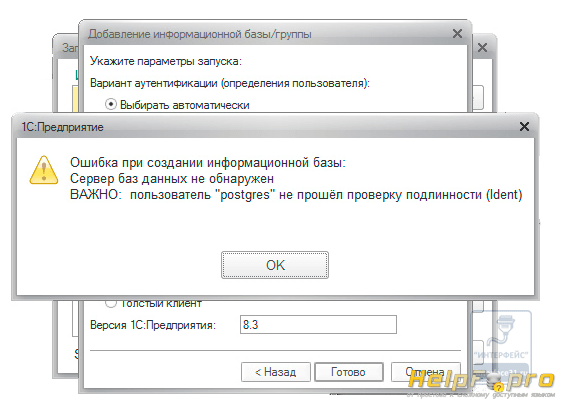
Данная ошибка возникает при разнесении серверов по разным ПК из-за неправильно настроеной проверки подлинности в локальной сети. Для устранения откройте /var/lib/pgsql/data/pg_hba.conf, найдите строку:
Host all all 192.168.31.0/24 ident
и приведите ее к виду:
Host all all 192.168.31.0/24 md5
где 192.168.31.0/24 - диапазон вашей локальной сети. Если такой строки нет, ее следует создать в секции IPv4 local connections.
Сервер баз данных не обнаруженcould not translate host name "NAME" to address: Temporary failure in name resolution

На первый взгляд ошибка понятна: клиент не может разрешить имя сервера СУБД, типичная ошибка для небольших сетей, где отсутствует локальный DNS-сервер. В качестве решения добавляют запись в файлhosts на клиенте, что не дает никакого результата...
А теперь вспоминаем, о чем было сказано несколько раньше. Клиентом сервера СУБД является сервер 1С, но никак не клиентский ПК, следовательно запись нужно добавлять на сервере 1С:Предприятие в файл/etc/hosts на платформе Linux или в C:\Windows\System32\drivers\etc\hosts на платформе Windows.

Аналогичная ошибка будет возникать, если вы забыли добавить запись типа A для сервера СУБД на локальном DNS-сервере.
Ошибка при выполнении операции с информационной базойserver_addr=NAME descr=11001(0x00002AF9): Этот хост неизвестен.

Как и прошлая, эта ошибка связана с неправильным разрешением клиентом имени сервера. На этот раз именно клиентским ПК. В качестве решения добавляем в файл /etc/hosts на платформе Linux или в C:\Windows\System32\drivers\etc\hosts на платформе Windows запись вида:
192.168.31.83SRV-1C-1204
где указываете адрес и имя вашего сервера 1С:Предприятия. В случае использования локального DNS следует добавить A-запись для сервера 1С.
Ошибка СУБД: DATABASE не пригоден для использования

Гораздо более серьезная ошибка, которая говорит о том, что вы установили несовместимую с 1С:Предприятие версию PostgreSQL или допустили грубые ошибки при установке, например не установили все необходимые зависимости, в частности библиотеку libICU.
Если вы имеете достаточный опыт администрирования Linux систем, то можете попробовать доустановить необходимые библиотеки и заново инициализировать кластер СУБД. В противном случае PostgreSQL лучше переустановить, не забыв удалить содержимое папки /var/lib/pgsql.
Также данная ошибка может возникать при использовании сборок 9.1.x и 9.2.x Postgre@Etersoft, подробности смотрите ниже.
Ошибка СУБД: ERROR: could not load library "/usr/lib/x86_64-linux-gnu/postgresql/fasttrun.so"
Довольно специфичная ошибка, характерная для сборок 9.1.x и 9.2.x Postgre@Etersoft, также может приводить предыдущей ошибке. Причина кроется в неисправленной ошибке в библиотеке fasttrun.so. Решение - откатиться на сборку 9.0.x Postgre@Etersoft.
Ошибка СУБДERROR: type "mvarchar" does not exist at character 31
Возникает если база данных была создана без помощи системы 1С:Предприятия. Помните, для работы с 1С базы данных следует создавать только с использованием инструментов платформы 1С: через консоль Администрирование серверов 1С Предприятия

или через средство запуска 1С.

Сервер баз данных не обнаруженВАЖНО: пользователь "postgres" не прошёл проверку подлинности (по паролю)
Очень простая ошибка. Неправильно указан пароль суперпользователя СУБД postgres. Вариантов решения два: вспомнить пароль или изменить его. Во втором случае вам нужно будет изменить пароль в свойствах всех существующих информационных баз через оснастку Администрирование серверов 1С Предприятия.
Сервер баз данных не обнаруженFATAL: database "NAME" does not exist
Еще одна очень простая ошибка. Смысл ее сводится к тому, что указанная БД не существует. Чаще всего возникает из-за ошибки в указании имени базы. Следует помнить, что информационная база 1С в кластере и база данных СУБД - две разные сущности и могут иметь различные имена. Также следует помнить, что Linux системы чувствительны к регистру и для них unf83 и UNF83 два разных имени.
Windows 7